অবশেষে, দীর্ঘ দিন কঠোর পরিশ্রমের পরে, আপনি আপনার ফ্রি সময় উপভোগ করতে এবং আপনার পছন্দসই ভিডিওগুলি ইউটিউবে দেখতে পারেন। আপনি আপনার ব্রাউজারটি খুলুন, সাইটে যান এবং সেই পরিচিত লাল প্লে বোতামটি দেখুন। তবে, আপনি যখন কোনও ভিডিও প্লে করতে শুরু করবেন, আপনি কেবল একটি সাদা বা কালো পর্দা দেখতে পাবেন। আপনি অন্য কোনও ভিডিও চালানোর চেষ্টা করলেন ail আপনি হয় সেই স্ক্রিনটি দেখতে পান বা ভিডিও উইন্ডোয় দৃশ্যত কখনও শেষ না হওয়া স্পিনিং হুইল। ইউটিউব ভিডিওগুলি না খেললে আপনার কী করা উচিত?
অনেক ব্যবহারকারী জিজ্ঞাসা করেছেন, "YouTube কেন আমার ল্যাপটপে খেলছে না?" সুতরাং, আপনার জন্য প্রচুর সমাধান উপলব্ধ রয়েছে তা জানতে পেরে আপনি আনন্দিত হবেন। এই নিবন্ধে, আমরা আপনাকে কীভাবে আপনার ব্রাউজারে ইউটিউব ঠিক করতে হবে তা আপনাকে দেখাব যাতে আপনি আপনার প্রিয় ভিডিওগুলি বিনা সময়ের সাথে উপভোগ করতে পারেন।
সমাধান 1: আপনার ব্রাউজারে পরিবর্তন করা
আপনি সম্ভবত আপনার কম্পিউটারকে অলস রেখে গেছেন এবং ইউটিউব পৃষ্ঠাটি কেবল স্লিপ মোডে চলে গেছে। যদি এটি হয় তবে আপনাকে যা করতে হবে তা তা রিফ্রেশ। একবার আপনি এটি করার পরে, আপনার ইউটিউব ভিডিওগুলি খেলতে সক্ষম হওয়া উচিত।
অন্যদিকে, আপনার যদি পুরানো ব্রাউজার থাকে তবে এটি সম্ভবত আপনাকে YouTube এ সঠিকভাবে ভিডিও খেলতে বাধা দিতে পারে। এই হিসাবে, এটি আপডেট করা আপনার পক্ষে গুরুত্বপূর্ণ। এই বলে যে, আপনাকে প্রথমে আপনার ব্রাউজারের সংস্করণ পরীক্ষা করতে হবে। এর পরে, অনলাইনে যান এবং সর্বশেষ সংস্করণটি সন্ধান করুন। দুটি সংস্করণ তুলনা করুন, এবং আপনি যদি দেখেন যে আপনার পুরানো হয়ে গেছে, এটি আপডেট করার জন্য নির্দেশাবলী অনুসরণ করুন। আপনি যদি নিজের ব্রাউজার সংস্করণটি পরীক্ষা করতে জানেন না তবে নীচের নির্দেশাবলী অনুসরণ করুন।
ক্রোমের জন্য:
- আপনার ব্রাউজারে আরও বিকল্প বোতামে ক্লিক করুন। এটি তিনটি উল্লম্ব সারিবদ্ধ বিন্দুর মতো দেখতে হবে।
- ড্রপ-ডাউন তালিকায় ক্লিক করুন সেটিংস।
- সেটিংস মেনুতে যান, তারপরে ক্রোম সম্পর্কে ক্লিক করুন। আপনার ব্রাউজার সংস্করণটি এখানে দেখতে হবে।
মজিলা ফায়ারফক্সের জন্য:
- তিনটি উল্লম্বভাবে সারিবদ্ধ ড্যাশগুলিতে ক্লিক করে আরও বিকল্পগুলিতে যান।
- বাম-বার মেনুতে, জেনারেল ক্লিক করুন।
- আপনি ফায়ারফক্স আপডেটগুলি না পাওয়া পর্যন্ত নীচে স্ক্রোল করুন। আপনি এখানে আপনার ব্রাউজার সংস্করণ দেখতে সক্ষম হওয়া উচিত। যদি এটি আপডেট হয় তবে আপনার "ফায়ারফক্স আপ টু ডেট আছে" বলে একটি নোট দেখতে পারা উচিত।
সমাধান 2: ক্যাশে এবং কুকিজ মোছা
সময়ের সাথে সাথে, আপনার সংরক্ষিত কুকিজ এবং ক্যাশে আপনার YouTube প্লেয়ারকে প্রভাবিত করতে পারে। এই ক্ষেত্রে, আপনার ব্রাউজারের কার্যকারিতা দ্রুত করার জন্য এগুলি মুছে ফেলা উচিত।
মনে রাখবেন যে পদক্ষেপগুলি আপনি যে ব্রাউজারটি ব্যবহার করছেন তার উপর নির্ভর করে vary আমরা Chrome এবং ফায়ারফক্স ব্রাউজারগুলিতে ক্যাশে এবং কুকিজ সাফ করে কীভাবে ইউটিউব ঠিক করতে হবে তার নীচে তালিকাবদ্ধ করেছি।
ক্রোমের জন্য:
- আরও বিকল্প বোতামে ক্লিক করুন যা উলম্বভাবে সারিবদ্ধ বিন্দুগুলির মতো দেখায়।
- ড্রপ-ডাউন তালিকার অধীনে, আরও সরঞ্জামগুলি ক্লিক করুন, তারপরে ব্রাউজিং ডেটা সাফ করুন ক্লিক করুন।
- যদি নির্বাচিত না হয়ে থাকে তবে "কুকিজ এবং অন্যান্য সাইট এবং প্লাগইন ডেটা" এবং "ক্যাশেড চিত্র এবং ফাইলগুলি" এর পাশে থাকা চেকবক্সগুলিতে ক্লিক করুন।
- বিলুপ্ত সময়সীমার বিকল্পগুলির মধ্যে "সময়ের শুরু" চয়ন করুন।
- ব্রাউজিং ডেটা সাফ করুন বোতামটি ক্লিক করুন।
- আপনার কম্পিউটারটি পুনরায় চালু করুন এবং আবার ইউটিউব ভিডিও খেলতে চেষ্টা করুন।
মজিলা ফায়ারফক্সের জন্য:
- আরও বিকল্প বোতামটি ক্লিক করুন যা দেখতে তিনটি উল্লম্বভাবে সারিবদ্ধ ড্যাশগুলির মত দেখাচ্ছে।
- ড্রপ-ডাউন তালিকার অধীনে লাইব্রেরি ক্লিক করুন।
- ইতিহাসে যান, তারপরে সাম্প্রতিক ইতিহাস সাফ করুন ক্লিক করুন।
- কুকিজ এবং ক্যাশের পাশের বাক্সগুলি পরীক্ষা করা আছে কিনা তা নিশ্চিত করুন।
- এখন সাফ করুন বোতামটি ক্লিক করুন।
- আপনার কম্পিউটারটি পুনরায় বুট করুন এবং দেখুন যে এটি সমস্যার সমাধান করে।
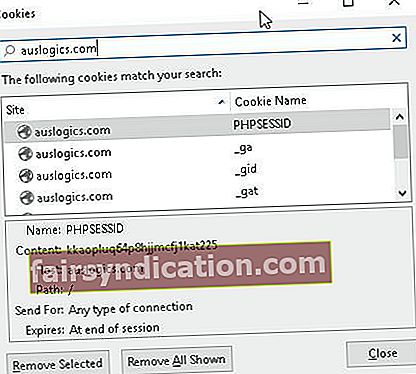
সমাধান 3: অ্যাডোব ফ্ল্যাশ প্লেয়ার আনইনস্টল করা এবং পুনরায় ইনস্টল করা
কিছু ক্ষেত্রে, ব্রাউজারের সাথে সমস্যার কোনও সম্পর্ক নেই, তবে আপনার পুরানো বা ত্রুটিযুক্ত অ্যাডোব ফ্ল্যাশ প্লেয়ারের সাথে। যেমন, সর্বোত্তম সমাধান হ'ল প্রোগ্রামটি আনইনস্টল করা এবং পুনরায় ইনস্টল করা। আরেকটি মূল বিষয় মনে রাখবেন যে যখন আপনি এই সফ্টওয়্যারটি ইনস্টল করবেন না, আপনি কোনও ইউটিউব ভিডিও চালাতে সক্ষম হবেন না। সুতরাং, আপনার কম্পিউটারে এটি আছে তা নিশ্চিত করুন।
দ্রুত সমাধান দ্রুত সমাধান «ইউটিউব ভিডিও খেলছে না» ইস্যু, বিশেষজ্ঞদের অ্যাসলজিক্স টিম দ্বারা বিকাশিত একটি নিরাপদ বিনামূল্যে সরঞ্জাম ব্যবহার করুন।
অ্যাপটিতে কোনও ম্যালওয়্যার নেই এবং এই নিবন্ধে বর্ণিত সমস্যার জন্য বিশেষভাবে ডিজাইন করা হয়েছে। এটি ডাউনলোড করুন এবং এটি আপনার পিসিতে চালান। বিনামুল্যে ডাউনলোড
নির্মাণে অ্যাসলগিক্স

অ্যাসলোগিক্স একটি শংসিত মাইক্রোসফ্ট। সিলভার অ্যাপ্লিকেশন বিকাশকারী। মাইক্রোসফ্ট পিসি ব্যবহারকারীদের ক্রমবর্ধমান চাহিদা মেটাতে মানসম্পন্ন সফ্টওয়্যার তৈরিতে আউলজিকসের উচ্চ দক্ষতার বিষয়টি নিশ্চিত করেছে।
সমাধান 4: আপনার ইন্টারনেট সংযোগটি পুনরায় সেট করা
কখনও কখনও, ইন্টারনেট সংযোগ নিয়ে সমস্যার কারণে ইউটিউব ভিডিওগুলি প্লে হয় না। এর জন্য একটি আদর্শ সমাধান হ'ল সংযোগ সেটিংস পুনরায় সেট করা। এটি অবশ্যই চেষ্টা করার মতো, তবে আপনাকে জানতে হবে যে সমস্যাটি সর্বদা সমাধানের গ্যারান্টিযুক্ত নয়। এই বলে যে, পদক্ষেপ এখানে:
- অনুসন্ধান আইকনে ক্লিক করুন।
- "নিয়ন্ত্রণ প্যানেল" টাইপ করুন (কোনও উদ্ধৃতি নেই)।
- নিয়ন্ত্রণ প্যানেলে, নেটওয়ার্ক এবং ইন্টারনেট ক্লিক করুন।
- ইন্টারনেট বিকল্পগুলি ক্লিক করুন। এটি ইন্টারনেট বৈশিষ্ট্য উইন্ডো খুলতে হবে।
- উন্নত ট্যাবে যান, তারপরে পুনরুদ্ধার করুন উন্নত সেটিংস বোতাম এবং রিসেট বোতামটি ক্লিক করুন।
- প্রয়োগ বোতামটি ক্লিক করে পরিবর্তনগুলি সংরক্ষণ করুন।
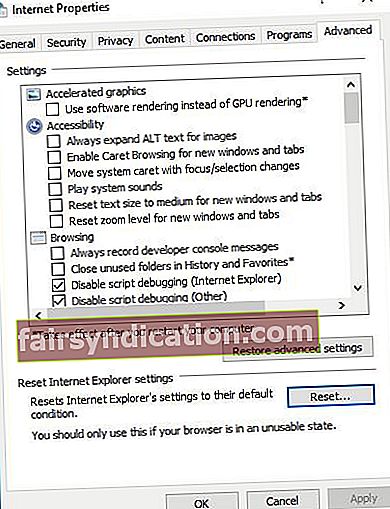
সমাধান 5: আপনার সিস্টেমে গতি বাড়ানো
ব্রাউজার পৃষ্ঠাগুলি ধীর উইন্ডোজ সিস্টেম দ্বারা প্রভাবিত হতে পারে। যদি অবহেলিত হয়ে থাকে তবে এই সমস্যাটি আপনাকে YouTube এ সঠিকভাবে ভিডিও খেলতে বাধা দিতে পারে। এর মতো, আমরা অসলগিক্স বুস্টস্পিডের মতো এক-ক্লিক সমাধান ব্যবহার করার পরামর্শ দিই। এই সরঞ্জামটি আপনার সিস্টেমকে পুরোপুরি স্ক্যান করবে এবং ওয়েব ব্রাউজার ক্যাশে, অস্থায়ী ফাইলগুলি, অব্যবহৃত ত্রুটিযুক্ত লগগুলি এবং অপ্রয়োজনীয় মাইক্রোসফ্ট ক্যাশে সহ অন্যান্য জাঙ্ক ফাইলগুলি পরিষ্কার করবে।
আপনার কম্পিউটারে উল্লেখযোগ্য পরিমাণে হার্ডডিস্ক স্পেস পুনরুদ্ধার করে, আপনি আপনার ইউনিট থেকে আরও ভাল গতি এবং কার্যকারিতা উপভোগ করতে পারবেন। কোনও সময়ে, আপনি সহজেই ইউটিউব ভিডিও খেলতে সক্ষম হবেন।
আপনি এই স্মার্ট ফিক্সটিও ব্যবহার করতে পারেন। এটি অসলোগিক্স দ্বারাও ডিজাইন করা একেবারে নিরাপদ এবং নিখরচায় সরঞ্জাম।
আপনি কি মনে করেন যে এই সমস্যাটি সমাধানের আরও ভাল উপায় আছে?
নীচের মতামত আমাদের জানতে দিন!









